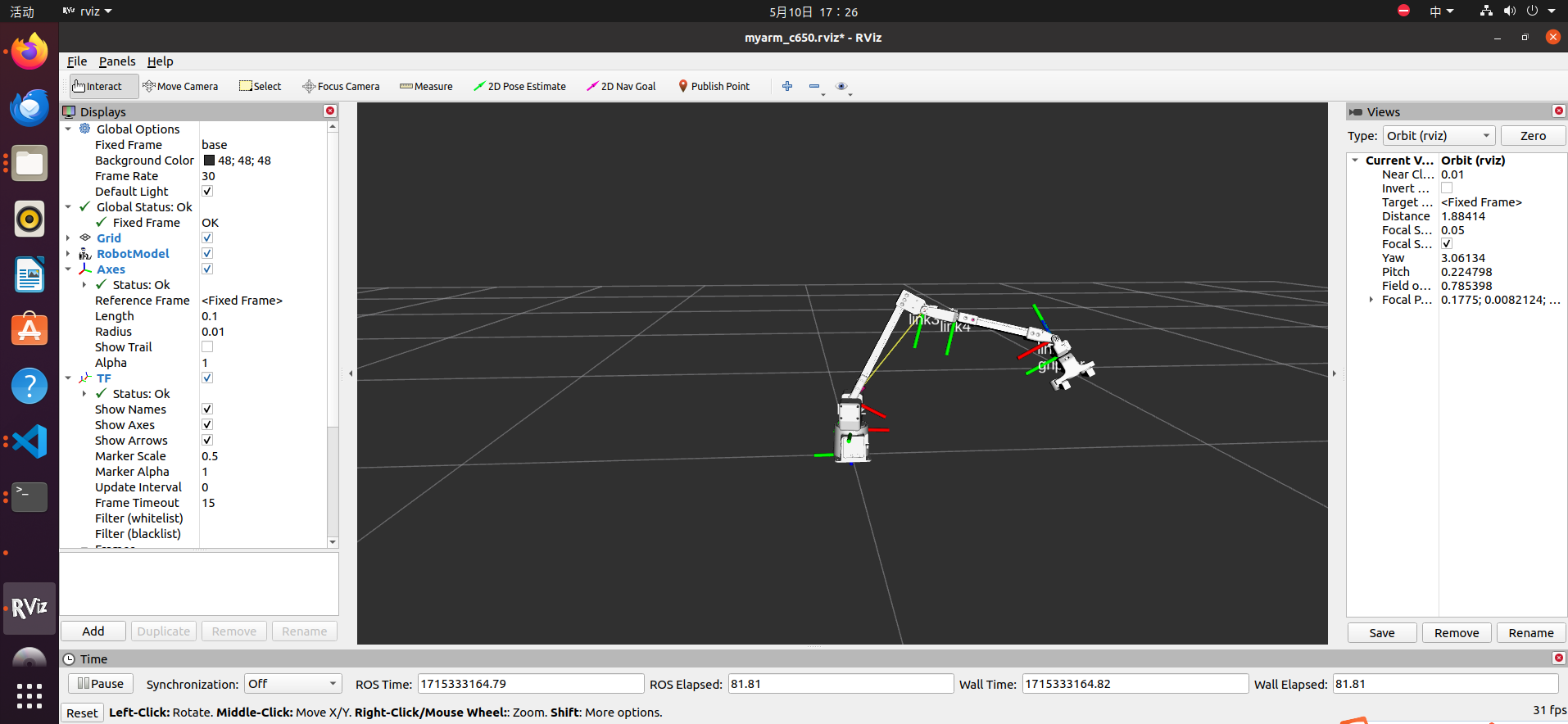一、仿真
我们提供一些 静态仿真 和 动态仿真, 用以和 MyarmC650 交互。
1.1 静态仿真
这里的静态仿真是指:用rviz2中的滑动模块与仿真中的MyarmC650交互
在工作空间打开终端命令行中输入:
colcon build
再新建一个终端输入:
source install/setup.bash # 添加环境变量
ros2 launch myarm_c650 test.launch.py
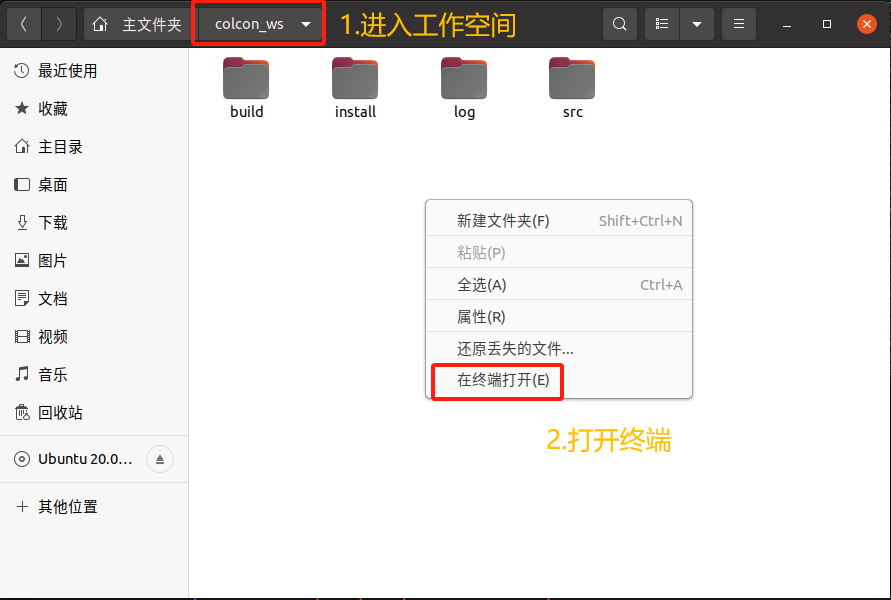

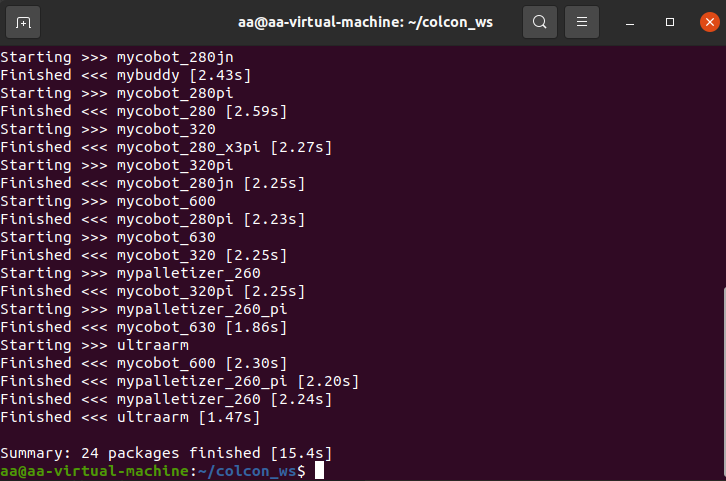
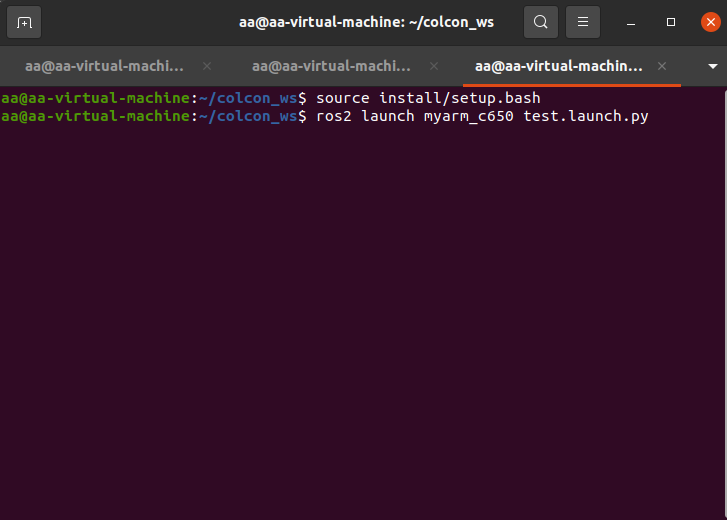
成功运行launch.py文件后,终端会显示:
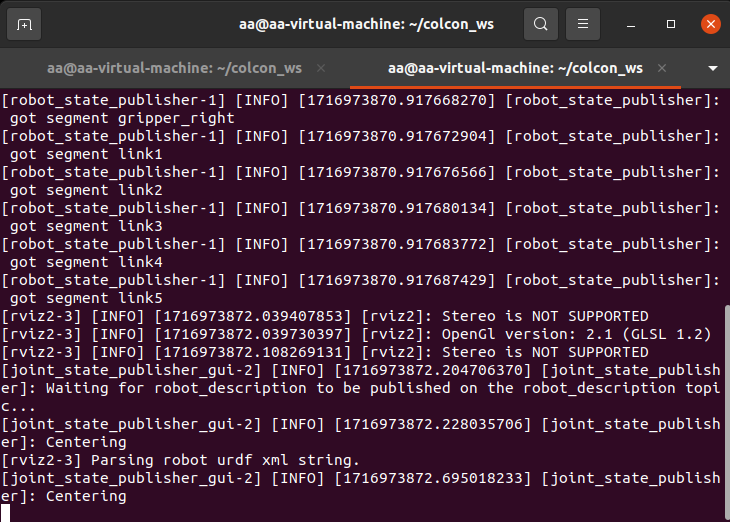
同时会打开rviz2,生成MyarmC650的仿真模型
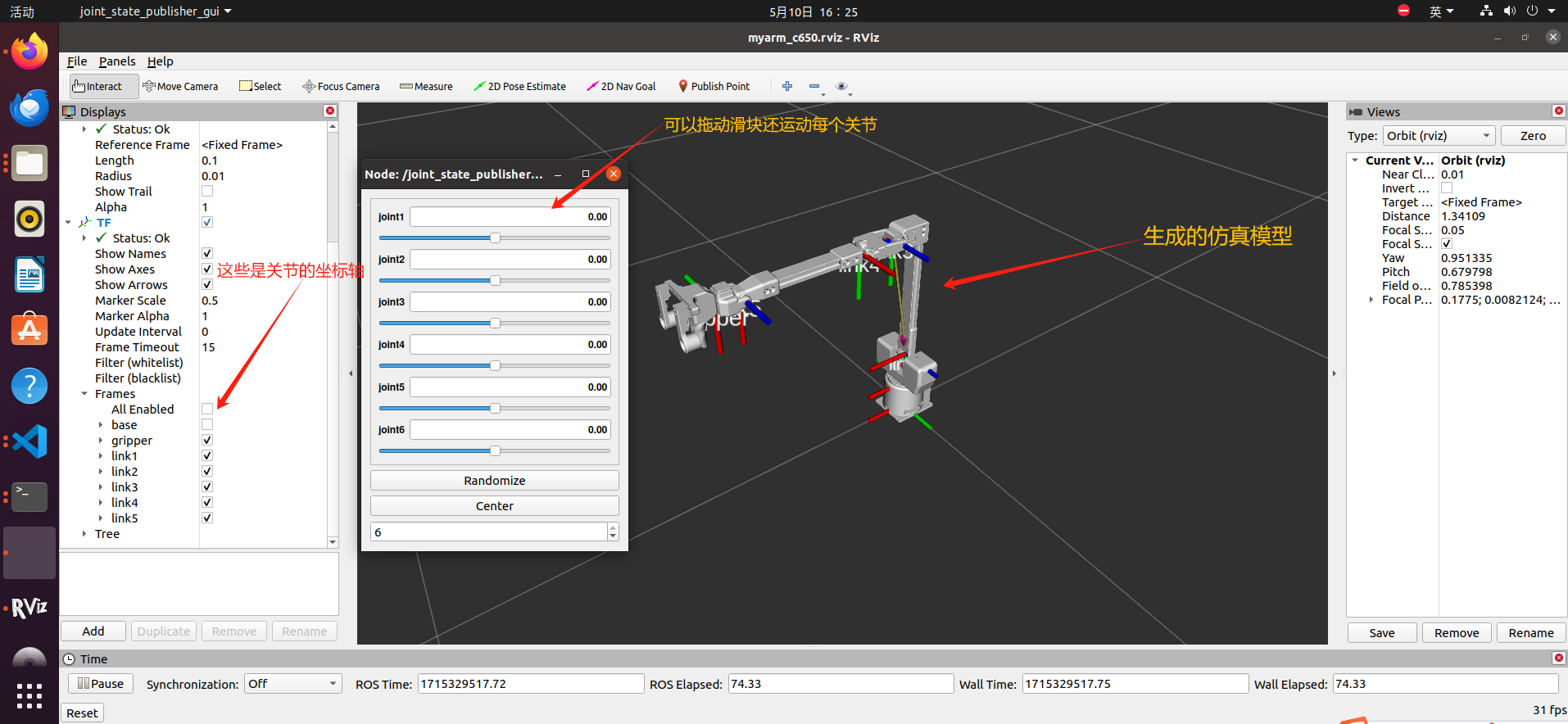
1.2 动态仿真
这里的动态仿真是指:运动现实中的MyarmC650与仿真中的MyarmC650交互
首先我们需要将MyarmC650机械臂通过USB转typeC线连接到我们的电脑上,并给其通电
通过按钮选中 Transponder 再按“OK”按钮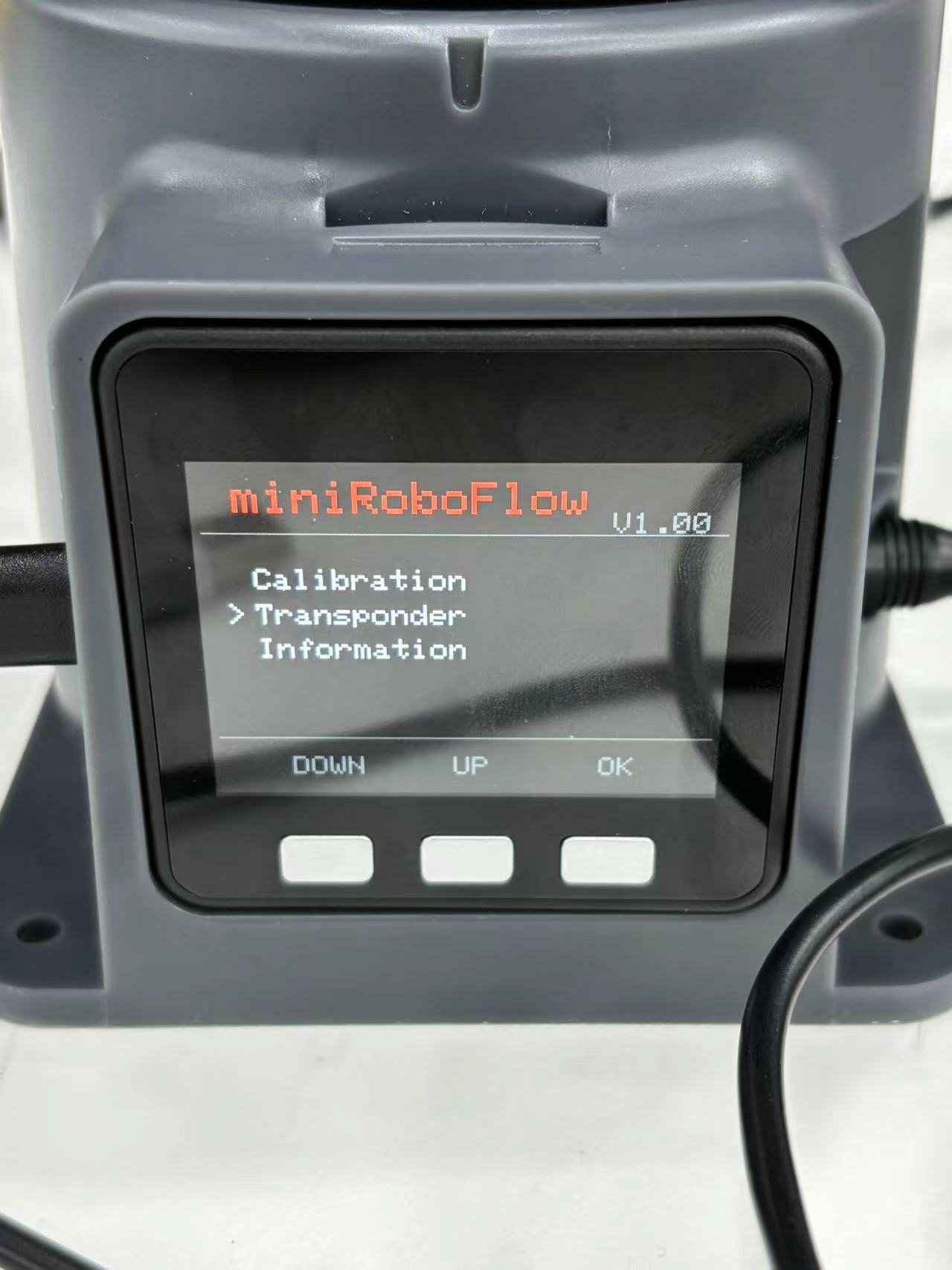
然后屏幕会显示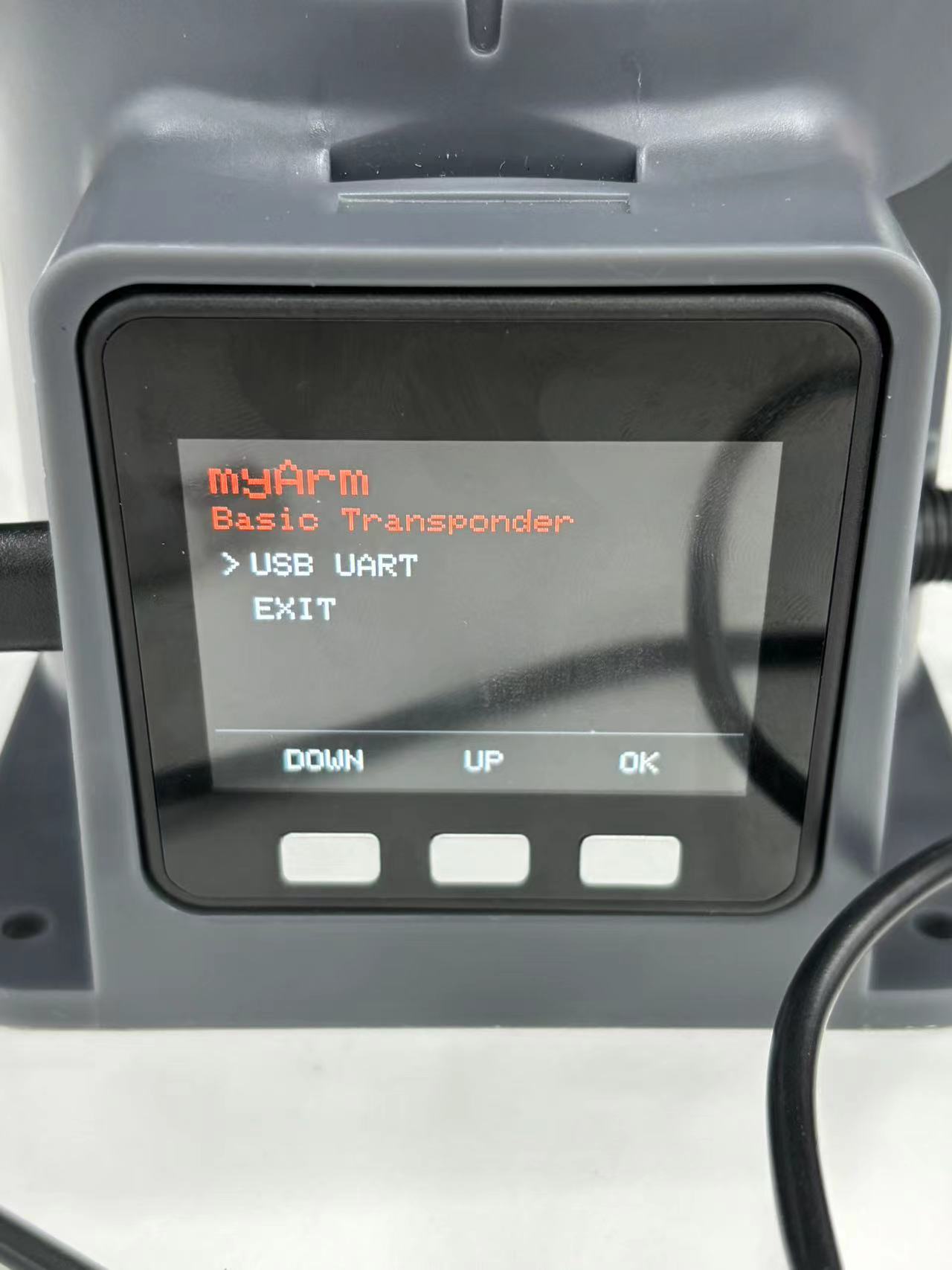
我们可以看到箭头指向 “USB UART” ,再按“OK”按钮,进入之后会显示 “NO”,再按 “Exit” 按钮,回到箭头指向 “USB UART” ,再按“OK”按钮,这时会显示 “OK”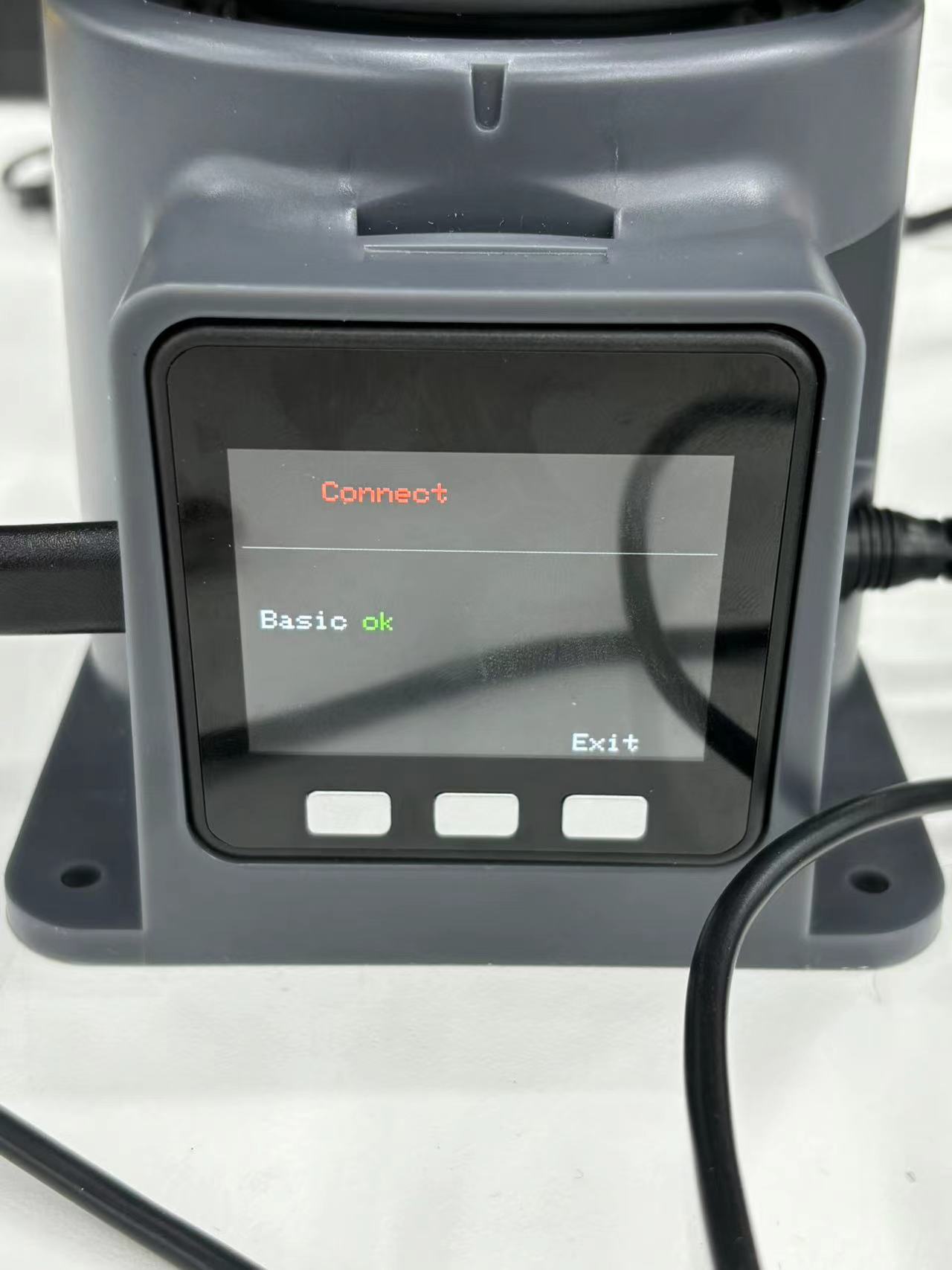
这时我们的MyarmC650已经成功连接上电脑
接下来在工作空间打开终端命令行中输入:
colcon build
source install/setup.bash # 添加环境变量
ros2 launch myarm_c650 test.launch.py
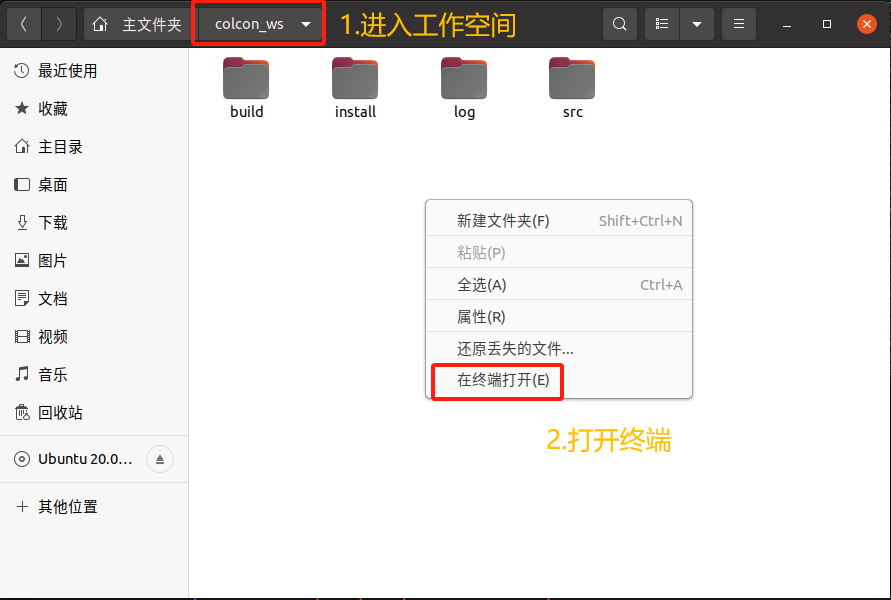

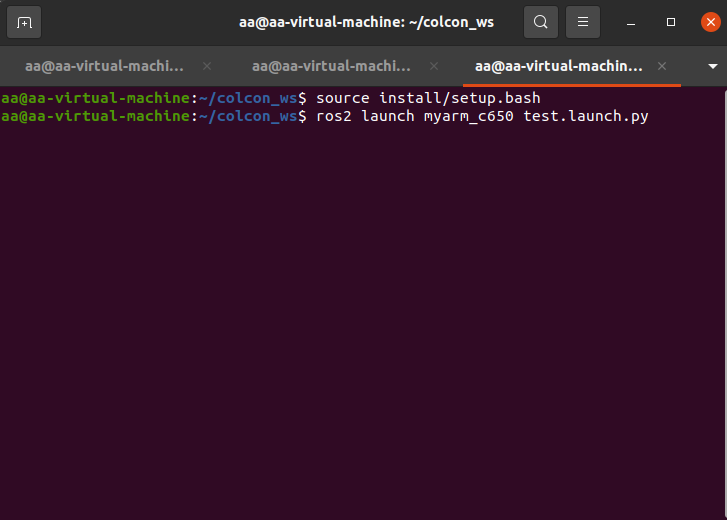
成功运行launch.py文件后,终端会显示:
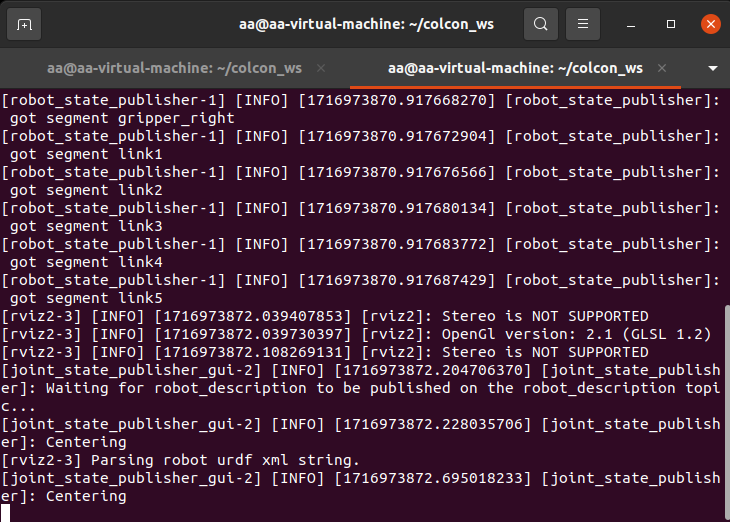
rviz2文件也会正常显示
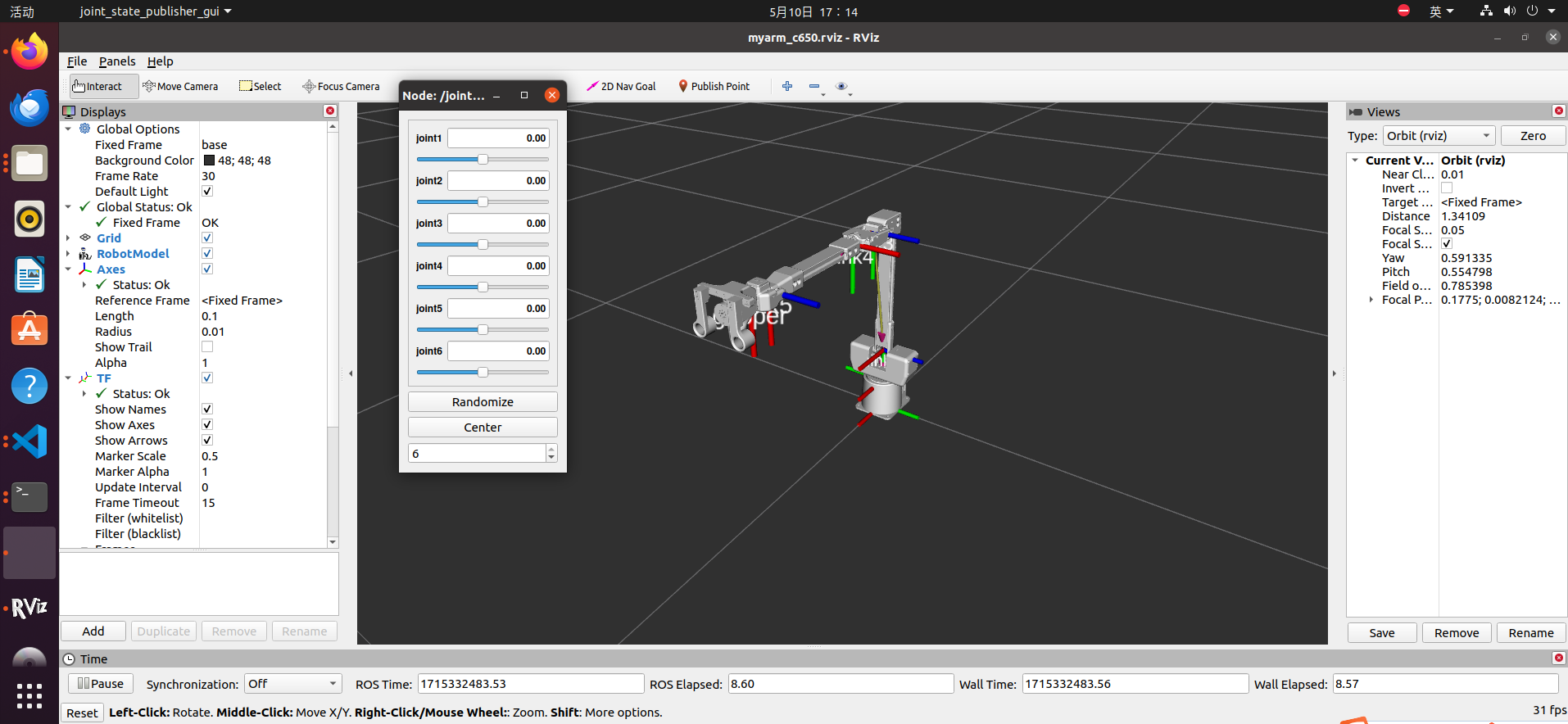
打开VS code中的项目,找到 myArm/myarm_c650/myarm_c650/test.py 这个 test.py 文件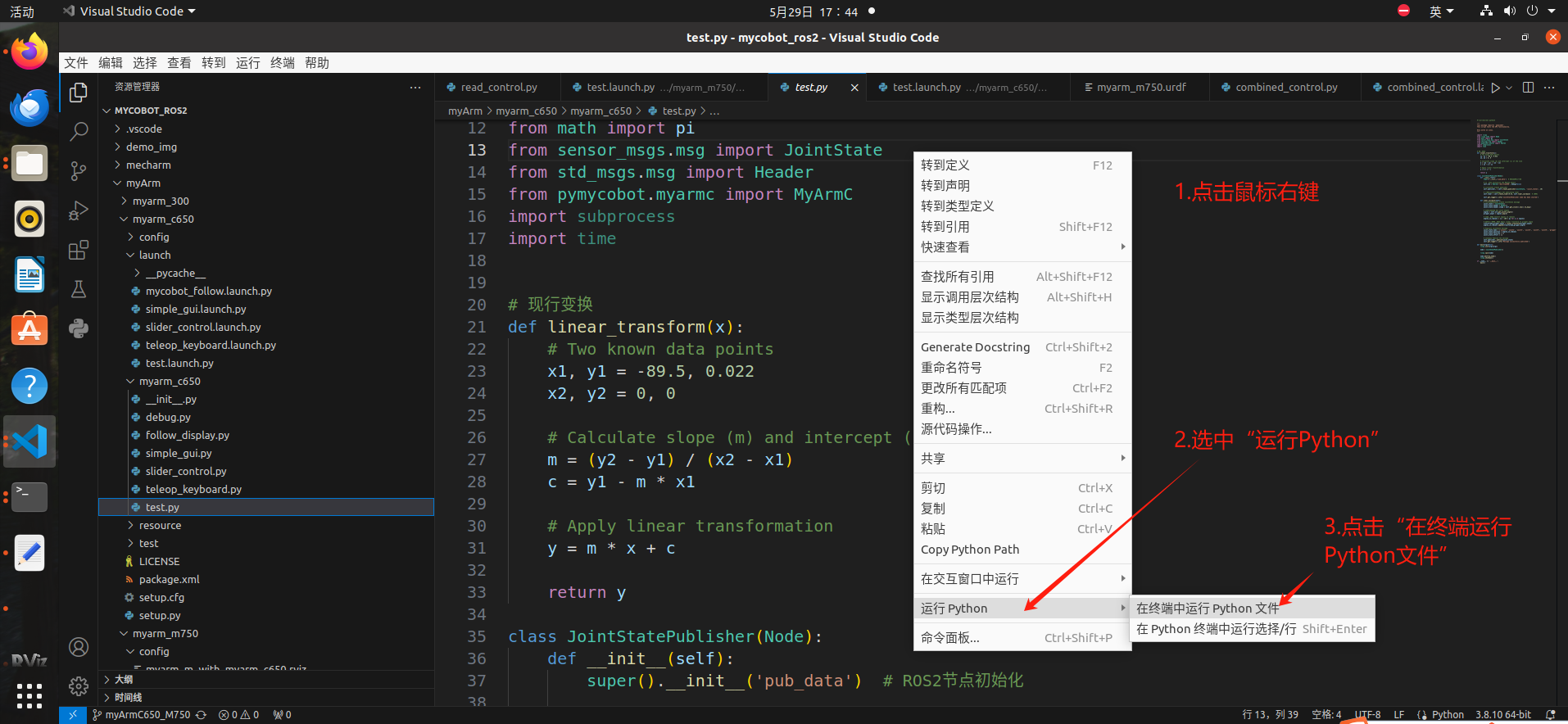
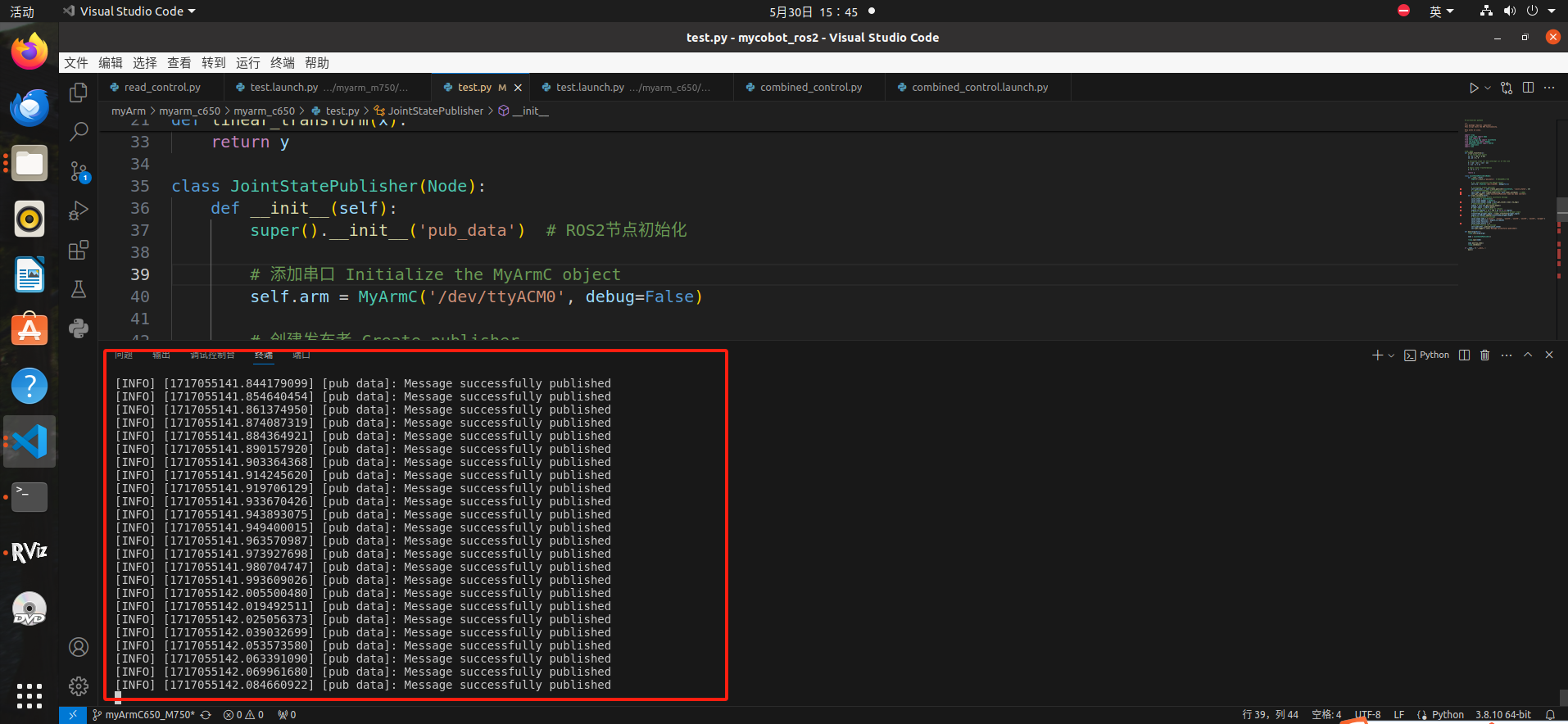
在工作空间里再新建一个终端,输入下面指令,先查看正在运行的节点,再查看joint_state_publisher节点的PID 最后kill这个节点生成的数字串:
ros2 node list
ps aux | grep joint_state_publisher
kill 32695 #这串数字是随即生成的,每次生成的数字串都不一样
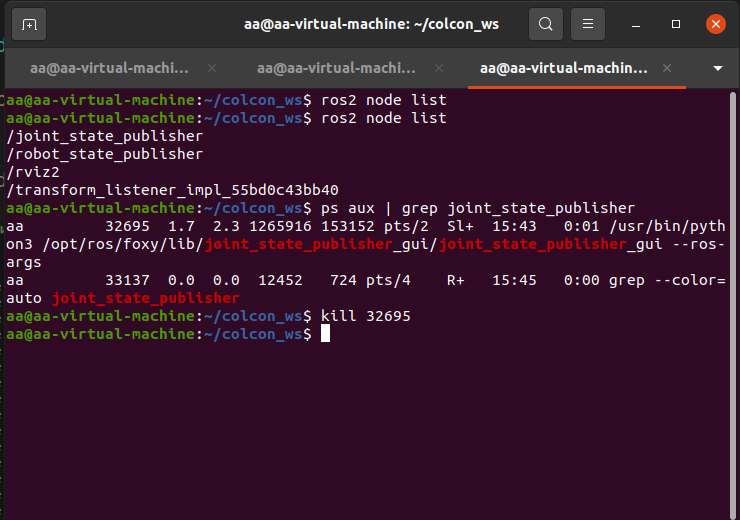
接下来我们用手移动现实中的MyarmC650机械臂,rviz中的机械臂也会跟着运动: